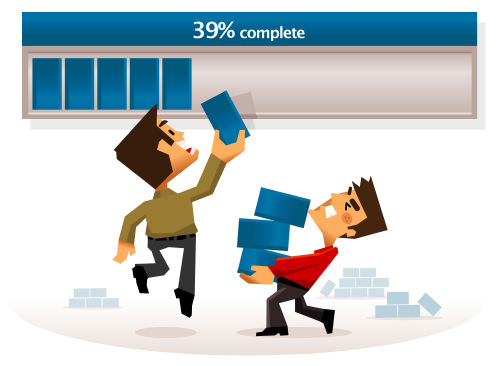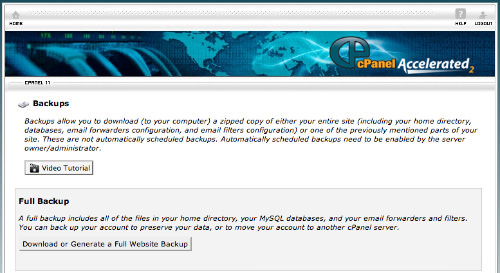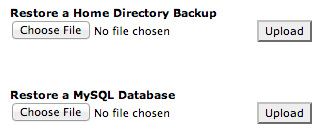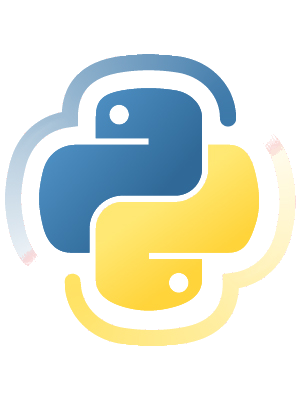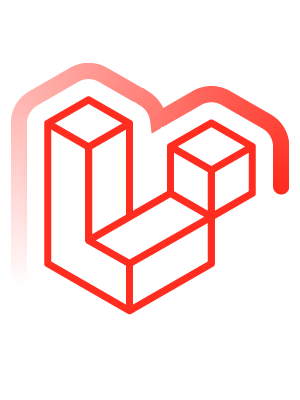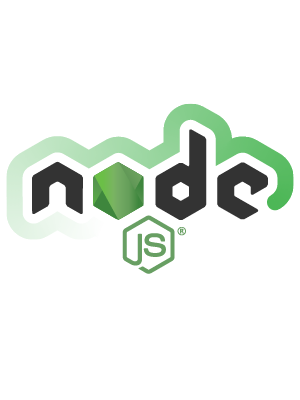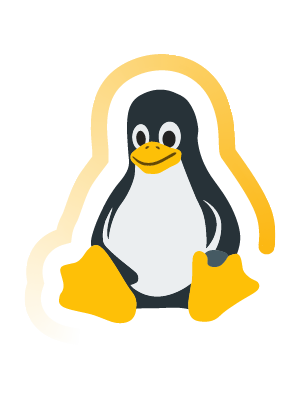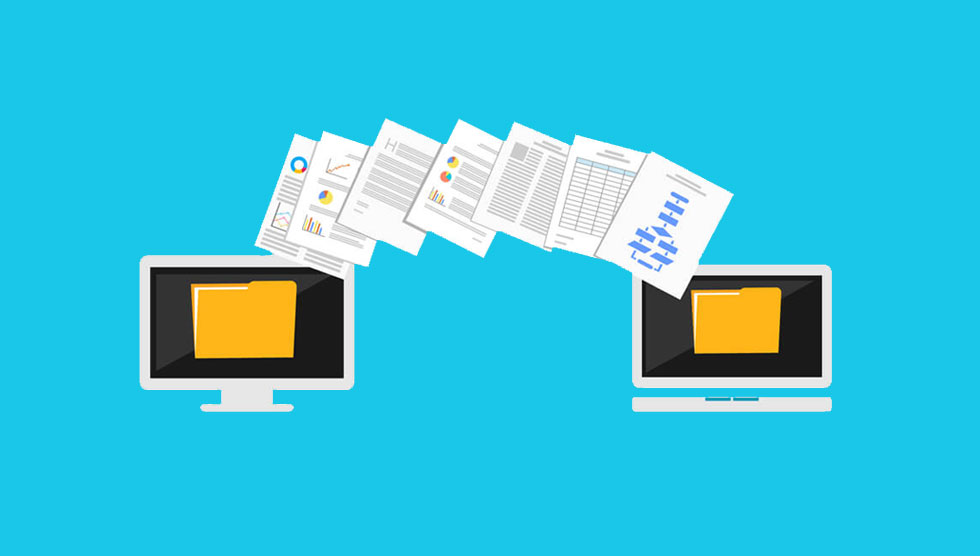

راهنمای مطالعه
تکنولوژیهای نوظهور متعددی وجود دارند که به ما این امکان را میدهند تا بتوانیم سایت خود را به راحتی از یک میزبان وب به میزبان دیگر انتقال بدهیم. با این حال مهم نیست که سرعت انتقال سایت چقدر سریع باشد، در هر صورت در حین فرآیند انتقال وبسایت، گاهی اوقات وبسایت مشتری از کار بیفتد و به حالت آفلاین برود.
بسته به آنچه در پشت صحنه میگذرد، انتقال سرورهای DNS بین میزبانهای جدید و قدیم و ثبت تغییرات دامنه در شرکت ثبتکننده دامنه جدید، ممکن است نام دامنه میزبان ۱۲ تا ۷۲ ساعت از دسترس خارج شود. به دلیل نیاز به انتقال فایلهای وبسایت، بازیابی پایگاه دادههای مهم و نصب نرمافزارهای مورد نیاز و پیکربندی زیر دامنه (Subdomain)، قبل از اینکه وبسایتتان به طور کامل آماده بهرهبرداری باشد، ممکن است یک روز کامل تعطیل شود.
با این حال چند ترفند عالی برای جلوگیری از این اتفاق در حین انتقال یک وبسایت به سرور میزبان جدید وجود دارد.
در صورتی که مدیر وبسایت دارای درک عمومی از C Panel، آدرسهای IP و روتینهای پیشرفته ورود به FTP باشد و قادر به کار روی پیکربندی میزبان وب جدید قبل از انتقال وبسایت و تغییر DNS باشد، اجرای این نکات کار نسبتاً راحتی خواهد بود.
۱- اول هاست را انتقال دهید، سپس سرویس را لغو کنید
پلن میزبانی وب قدیمیتان را قبل از اینکه فرآیند انتقال تکمیل شود، لغو نکنید. اشتباه خیلی رایجی که توسط مدیران تازه وارد و افرادی که تجربه کمی در انتقال وبسایت به سرور جدید را دارند، انجام میشود، این است که قبل از اینکه فرآیند انتقال وبسایت به سرور جدید تکمیل شود به میزبان قبلی تماس میگیرند و آنها را از تصمیمشان مطلع میکنند. هر چند که ایده خوبی است که میزبان وب قبلی را به موقع درباره تغییرات آینده مطلع کنید، اما انجام این کار قبل از اینکه انتقال وبسایت به طور کامل انجام شود، نه تنها موجب از کار افتادن سایت میشود، بلکه باعث از دست رفتن کامل فایلها و اطلاعات پایگاه داده از لحظه درخواست لغو سرویس میشود.
مقاله مرتبط: چگونه از مشکلات سئو در طول پروسه طراحی مجدد سایت جلوگیری کنیم
تماستان را حفظ کنید
شرکتهای میزبانی وب یک پلن را تقریباً به طور آنی لغو میکنند و این کار میتواند به محض اینکه مشتریان آن پلن تماسشان را قطع کنند، بدون اینکه برای پایان انقضای سرویس ماهانه جاری یا تمام شدن هزینه اشتراک صبر کنند، اتفاق بیفتد. این کار به خاطر رعایت حقوق مشتریان انجام میشود، چراکه آنها میتوانند هر گونه هزینه باقیمانده را فوراً دریافت کنند. با این حال شرکتهای میزبانی وب تمام اطلاعاتی که در زمان استفاده از سرویس، به سرور آپلود شده بود را حذف میکنند. در بسیاری از موارد هیچ امکانی برای بازیابی این فایلها و انتقال آنها به سرور شرکت هاستینگ جدید یا پلن میزبانی اشتراکی وجود نخواهد داشت.
مقاله مرتبط: تفاوت بین هاست اشتراکی، سرور مجازی و سرور اختصاصی
این نوع ازکارافتادگیها به سختی بازیابی میشوند، چون بطور بالقوه به معنی از دست دادن تمامی محتویات و دادههای مشترکان به همراه خسارتهای تجاری و جزئیات پرداختهای مشتریهای برخی از سایتها است.
چه کاری باید کرد؟
هنگامی که میزبان وب جدید آماده شد، قبل از لغو پلن قدیمی، ابتدا تمام فایلها را از میزبان قدیم به میزبان جدید انتقال دهید.
یک راه بهتر این است که اجازه بدهید وبسایتتان روی میزبان جدید برای چند روز کار کند تا مطمئن شوید که همه چیز در فرآیند انتقال به درستی انجام گرفته است. هنگامی که همه چیز به درستی انتقال داده شد، آن وقت است که میتوانید پلن قدیمیتان را لغو کنید.
۲- دانلود فایلهای پشتیبان
وارد C Panel تان شوید و یک نسخه پشتیبان از فایلهای وبسایت و اطلاعات پایگاه داده بگیرید. برای سهولت استفاده از سرویس، مشتریان باید اطمینان حاصل کنند که هر دو شرکت قدیم و جدید از یک کنترل پنل مدیریتی وب استفاده میکنند.
معمولاً این انتخاب بین C Panel و پنل مدیریتی نه چندان محبوب Plesk Panel خواهد بود. استفاده از تکنولوژیهای یکسان بکار گرفته شده توسط هر دو میزبان، سادهترین راه برای اطمینان از اینکه دادهها میتوانند به سرعت پشتیبانگیری شده و در سرور جدید بازیابی شوند، است.
در مورد کنترل پنل C Panel که عملاً تبدیل به یک استاندارد در حوزه میزبانی وب شده، مشتریان باید به دامنه خود با پورت ۲۰۸۲ متصل شوند. برای مثال آدرسی که در مرورگر تایپ شود باید شبیه ۲۰۸۲آHttp://your-site.com: باشد. همچنین در بعضی از وبسایتها، آدرس http://your-site.com/CPanel هم ممکن است کار کند.
پیدا کردن صفحه پشتیبان
بعد از اینکه با موفقیت وارد محیط C Panel شدید، در پنجره تنظیمات کنترل پنل به دنبال گزینه Back up بگردید، این گزینه ابزارهایی برای پشتیبانگیری از فولدر اصلی وبسایت یعنی “public-html” و زیردامنههای سایت ارائه میکند.
به علاوه توسط این ابزار میتوان از پایگاه دادههای MySQL نسخه پشتیبان تهیه کرد و آنها را در سرور جدید بازیابی کرد. پس در پنجره تنظیمات گزینه Download Backup را یافته و با کلیک روی آن فایل پشتیبان دانلود میشود.
دانلود فایلهای بکاپ
در این صفحه فایلهای پشتیبان بر اساس نوع آنها دستهبندی شدهاند. همچنین میتوانید بطور کامل از یک سایت نسخه پشتیبان تهیه کنید، سپس این فایل را دانلود کرده و به یک میزبان وب دیگر آپلود کنید. در این قسمت میتوانید از هر Sub domain هم بطور جداگانه نسخه پشتیبان تهیه کرد. این کار معمولاً لزومی ندارد، چون هنگامی که از یک سایت بطور کامل نسخه پشتیبان تهیه کنید، این Sub domainها هم شامل میشوند، اما برای اطمینان بیشتر میتوانید یک نسخه پشتیبان از اینها هم بگیرید.
در قسمت دیگر صفحه پشتیبان دیگری، مشتریان میتوانند از هر کدام از پایگاه دادههای MySQL شان یک نسخه پشتیبان تهیه کنند. هر پایگاه داده باید با فرمت فشرده دانلود شود. سپس این فایلها در سرور جدید برای ایجاد همان پایگاه دادهها استفاده میشوند.
فایلها را از حالت فشرده خارج نکنید
در طی این فرآیند، اطمینان حاصل کنید که هیچکدام از فایلهای نسخه پشتیبان دانلود شده، از حالت فشرده خارج نشده باشد، چون این کار باید توسط سرور جدید انجام شود.
کاربران سیستم عامل Mac os x اطمینان حاصل کنند که مرورگر سافاری به طور خودکار، فایلهای با پسوند Safe را بعد از دانلود باز نکنند. انجام این کار اطمینان حاصل خواهد کرد که فایلها دستنخورده باقی میماند و برای بازیابی سریع آماده هستند.
هنگامی که تمامی فایلهای پشتیبان را دانلود کردید، از کنترل پنل خارج شوید و وارد C Panel جدیدتان شوید.
۳-اجرای فرآیند انتقال
شروع به آپلود فایلهای فشرده نسخه پشتیبان به سرور جدید بکنید. تقریباً هر شرکت میزبانی وب پس از دریافت هزینه ماه اول، ایمیلی حاوی اطلاعات مربوط به نام سرور و آدرسهای IP مربوط به پلن میزبان جدید ارسال میکند. از این آدرس IP میتوان برای مشاهده محتوای وبسایت قبل از انتشار DNS استفاده میشود و به این ترتیب میتوان قبل از ایجاد تغییرات به حساب FTP و محیط C Panel دسترسی پیدا کرد.
ورود به سیستم
این ایمیل را پیدا کرده و آدرس IP مربوطه را بررسی کنید. اگر لینک ورود به C Panel مشخص نشده بود، فرض کنید که آن /C Panel یا پسوند ۲۰۸۲: میتواند به آدرس IP اضافه شود و از این طریق میتوانید به صفحه مدیریتی وارد شوید.
به محض ورود به صفحه جدید حساب C Panel جدید به دنبال ابزار پستیبانگیری (Backup Tools) که در مرحله ۲ ذکر شد، بگردید و سپس وارد صفحه Backup Download شوید. در این صفحه به قسمت مربوط به آپلود نسخه پشتیبان کامل سایت بروید. این بخش معمولاً با عنوان Backup Restore مشخص میشود. فایل پشتیبان سایتتان را که از هر میزبان وب قبلی دانلود کردید را انتخاب و سپس شروع به آپلود آن بکنید.
مقاله مرتبط: چگونه از وبسایتمان بکاپ بگیریم؟
پس از آپلود کامل فایل، صفحه را رفرش کنید. به این ترتیب جزئیات مربوط به فایل به صورت خط به خط و به محلی که منتقل شدهاند، نمایش داده میشوند. هنگامی که بارگذاری این صفحه دوم تمام شد، یعنی فرآیند کامل شده است. سپس دکمه Back مرورگر را بزنید و به صفحه قبلی برگردید و فرآیند بازیابی پایگاه داده را با همان روش آغاز کنید.
هنگامی که تمام اطلاعات با موفقیت منتقل شد، باید یک سری تنظیماتی را انجام دهید تا روند واقعی انتقال در پشت صحنه اتفاق بیفتد.
۴- اطمینان حاصل کنید که پایگاه داده به درستی کار میکند
نکتهای که باید به آن توجه داشته باشید این است که فایلهای پشتیبان پایگاه داده جزئیات اطلاعات مربوط به نام کاربری، کلمه عبور و سطح دسترسیهای مربوط به هر کدام از پایگاه دادههای MySQL را شامل نمیشود. این اطلاعات باید در محیط C Panel و در بخش مربوط به MySQL Databases وارد شوند.
پیشوندها مهم هستند
به پیشوند اختصاصی داده شده به هر پایگاه داده درون C Panel توجه داشته باشید. در صورت اختلاف (مثلاً “Jsmit_ WordPress” در مقابل “Jsm_ Word score) پیشوندها باید در فایل پیکربندی به نام نرمافزاری که به پایگاه داده متصل میشوند، تغییر کنند.
نگهداری اطلاعات مربوطه
تمام اطلاعات مربوط به کاربران، کلمه عبور و سطح دسترسیها را اضافه کنید و با وارد شدن به حساب FTP از طریق آدرس IP اقدام به ویرایش فایلهای سیستمی موردنیاز بکنید.
این کار عملکرد صحیح نرمافزار برای نشان دادن فایلها در میزبان جدید به جای آدرس فایلها در میزبان قدیم پس از این که نام دامنه منتقل شد، تضمین میکند. تنها چیزی که باید تغییر کند، اطلاعاتی است که مشخص میکند فایلهای کدام دو میزبان وب باید به کاربر نهایی نمایش داده شود.
تغییر Name Server ها
به شرکت ثبتکننده دامنه بگویید که از Name Server جدید استفاده کند.
مرحله نهایی فرآیند این است که به نام دامنه بگویید از فایلها و دادههایی که روی میزبان جدید قرار گرفتهاند استفاده کند. این کار با ورود به کنترل پنل ثبت دامنه که توسط شرکتهای ارائهدهنده ثبت دامنه ارائه میشوند، انجام گیرد. داخل این کنترل پنلها در قسمت هدر یا منوی کناری سایت گزینهای تحت عنوان Domain Name Server نمایش داده میشود و اطلاعاتی که هم اکنون در این قسمت نمایش داده میشود باید شبیه زیر باشد:
۱) NS1.OLD-WEBHOST.COM
۲) NS2.OLD-WEBHOST.COM
آدرسهای فوق باید با Name Serverهای مربوط به میزبان جدید جایگزین شوند (که این آدرسهای جدید در ایمیل مشخص شده است). در صورتی که این اطلاعات را پیدا نکردید به بخش پشتیبانی میزبانتان رفته و قسمت مستندات آن را مطالعه کنید و یا فردی که پشتیبان این سرویس است تماس برقرار کنید. در بیشتر مواقع تغییراتی که در DNS اتفاق میافتد پس از گذشت ۱۲ تا ۲۴ ساعت بعد اعمال میشود، البته در بعضی از موارد ممکن است فقط ۶ ساعت طول بکشد. در طی این مدت هر دو وبسایت قدیم و جدید به درستی کار میکنند و مشتریان محتوای یکسانی را بدون در نظر گرفتن این که فایلها در کدام میزبان قرار گرفتهاند مشاهده میکنند.
مقاله مرتبط: DNS چیست و چگونه کار می کند؟
منتظر انتشار Name Server باشید
به خاطر داشته باشید که ارسال محتوا قبل از انتشار کامل ممکن است سبب از دست دادن محتوا یا داده بعد از فعال شدن میزبان جدید میشود. در این گونه مواقع با این که از کارافتادگی مسئله جدی نیست، اما صاحبان وبسایتها باید از ایجاد هر گونه تغییر در طراحی سایت، فایلها و یا محتوای سایت خودداری کنند، تا زمانی که مطمئن شوند این روند کامل شده و آنها به سرور جدید دسترسی دارند.
زمانی که این موضوع اتفاق می افتد و روند انتقال یک وب سایت به سرور میزبان جدید کامل می شود، کاربران می توانند بدون حتی یک ثانیه آفلاین شدن سایت، به سرور جدید گذر کنند.
کلام آخر
فراموش نکنید که پس از انتقال سایت، حتماً آن را تست کنید تا مطمئن شوید تمام امکانات آن به درستی کار می کند. زمانی که همه چیز به درستی کار کند، آنگاه میتوانید سرویس میزبانی قبلیتان را لغو کنید.